Достаточно важно знать как преобразовать файл Illustrator в более старую версию , особенно в тех случаях, когда вы отправляете свой Illustrator на печать. Некоторые службы печати могут иметь более старую версию, поэтому вам необходимо перейти на более старую версию.

Adobe Illustrator — очень популярное программное обеспечение для векторной графики, которое используется как профессионалами, так и любителями. При таком широком использовании и применении Illustrator будут случаи, когда люди будут делиться с другими, у которых могут быть более старые версии или более новые версии. Существуют разные причины, по которым люди могут хранить более старые версии. У людей могут быть более старые версии с функциями, которые им нравятся, и они не хотят обновляться. У людей может быть устройство, которое не соответствует системным требованиям более новой версии Illustrator, поэтому они сохраняют более старую версию. Поскольку вполне возможно, что вы будете делиться своим файлом Illustrator с людьми, у которых есть более старые версии, важно знать, как преобразовать файл Illustrator в более старую версию.
Как преобразовать файл Illustrator в более старую версию?
Чтобы преобразовать файл Illustrator в более старую версию, выполните следующие действия:
восстановить удаленные электронные письма Yahoo
- Откройте файл иллюстратора
- Сохранить как или Сохранить копию
- Выберите имя файла, затем сохраните
- Выберите версию Illustrator и другие параметры.
- Нажмите «ОК».
1] Откройте файл иллюстратора
Если у вас уже есть файл Illustrator, и вы хотите преобразовать его в более старую версию, вы откроете файл. Обратите внимание, что вы также можете сохранить новый файл, над которым работаете, как более старую версию, шаги будут такими же. Чтобы открыть файл в Illustrator, найдите его местоположение, дважды щелкните по нему, и он откроется в Illustrator.
2] Сохранить как или сохранить копию
Открыв файл Illustrator, вы хотите сохранить его как старую версию. Вы можете выбрать Сохранить копию. Это позволяет сохранить то же имя, но к имени будет добавлено слово Копия. Вы также можете выбрать Сохранить как. Это позволяет получить окно, в котором можно изменить имя и формат файла, даже если файл уже сохранен.
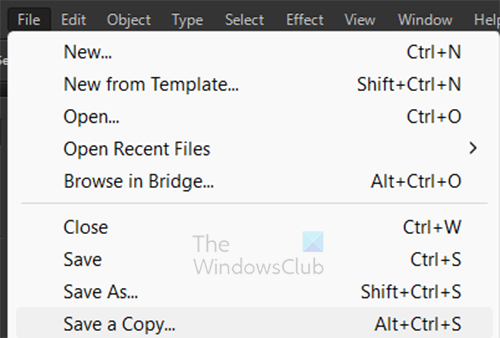
блокнот ++ темный режим
Чтобы сохранить копию, перейдите в верхнюю строку меню и нажмите Файл затем Сохрани копию или нажмите Альт + Ctrl + С .
3] Выберите имя файла
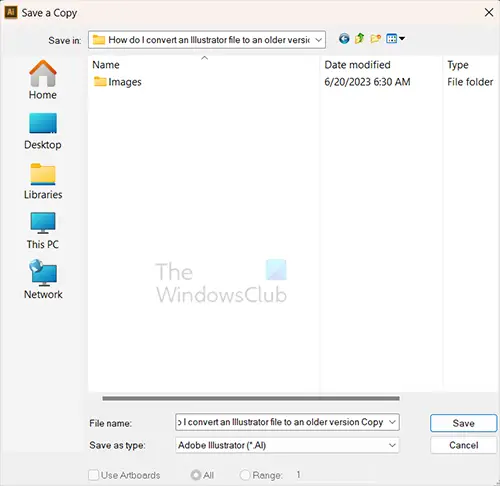
удаленный рабочий стол не может найти компьютер
Когда вы выберете Сохранить копию, откроется окно Сохранить копию. Здесь вы получите возможность выбрать новое имя, если хотите. Обратите внимание, что, поскольку вы выбираете Сохрани копию , слово Копировать будет добавлено к имени файла, чтобы вы могли отличить этот файл от первого. Однако вы можете использовать другое имя. Когда вы закончите, нажмите Сохранять зафиксировать информацию.
4] Выберите версию Illustrator и другие параметры.
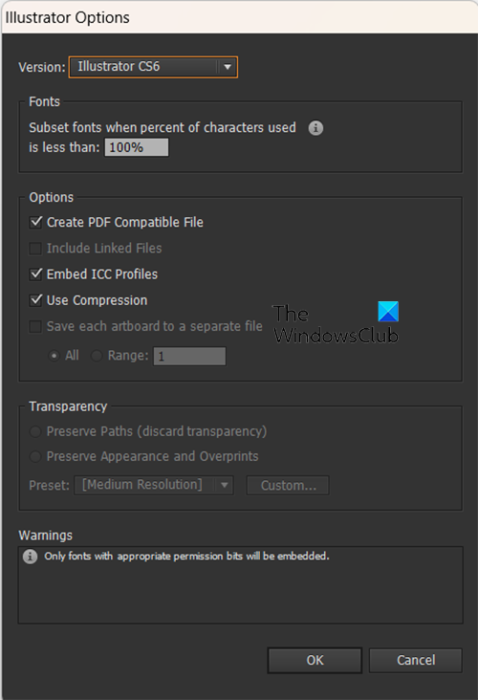
Когда вы нажали Сохранять на предыдущем шаге Параметры иллюстратора окно откроется.
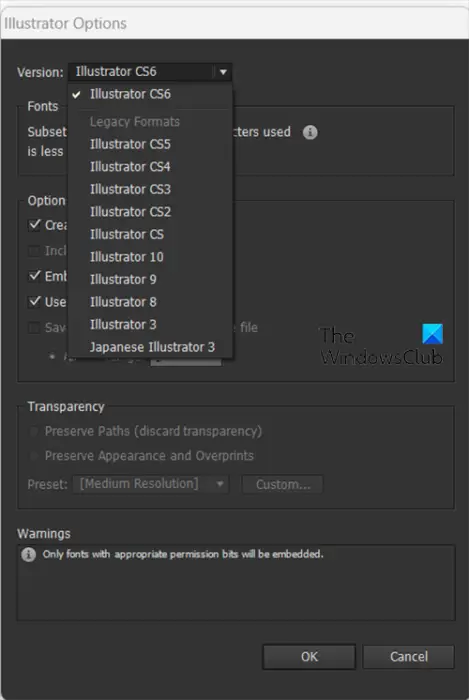
Чтобы изменить версию Illustrator, щелкните стрелку вниз или имя версии Illustrator в поле. Это покажет раскрывающийся список со старыми версиями. Выберите нужную версию. Вы также можете изменить другие параметры.
5] Нажмите «ОК».
После внесения необходимых изменений нажмите Хорошо чтобы подтвердить изменения и закрыть окно параметров Illustrator.
журнал netlogon
Обратите внимание, что не все функции и шрифты будут работать в старой версии Illustrator, поэтому будьте к этому готовы.
Читать: Illustrator не может открывать или читать файлы
Что лучше Фотошоп или Иллюстратор?
Оба фотошоп и иллюстратор хороши для своей работы. Photoshop лучше всего подходит для растровой графики и графических работ, требующих большого количества цветов и тонкой настройки. Illustrator лучше всего подходит для работы с векторной графикой, в которой используется много линий. Если вам нужна масштабируемая графика, сохраняющая высокое качество, лучше всего подойдет Illustrator.
Что означает устаревший формат в Illustrator?
Устаревший формат является более старой версией, чем текущая версия. Если вы получаете файл, и это устаревшая версия, вы можете просмотреть его, однако, если вы внесете изменения, вы можете получить сообщение об ошибке при попытке сохранить его.















